今天我們開始訓練吧!
首先依照前一天講的邏輯做一個彙整表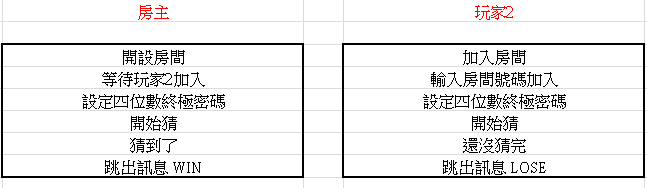
首先我們要先為每一個Screen命名,這樣在呼叫這些視窗的時候會方便許多!
首先先將Screen1名稱設定為Lobby
這是一個重新命名物件的方式,這個要記起來
後面很多會需要重新命名的地方~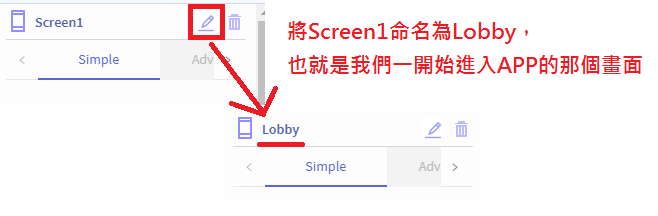
然後新增以下這些螢幕,並重新命名為圖片內的螢幕名稱
再來目前進入"Lobby"介面設定部分: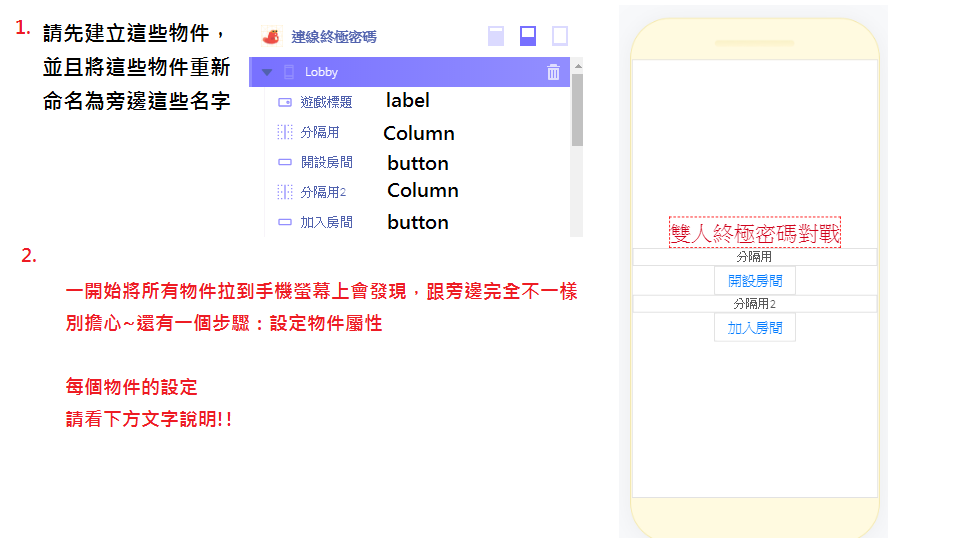
--遊戲標題設定--
Text:雙人終極密碼對戰
FontSize:25
Color:選紅色
Height以及Width設定: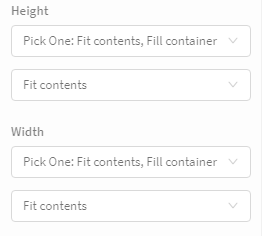
--分隔用以及分隔用2設定--
只需設定Height以及Width: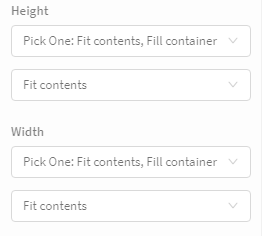
--Lobby程式碼撰寫--
當開設房間按鈕被點擊時會啟動add_room的Screen
當加入房間按鈕被點擊時會啟動join_room的Screen
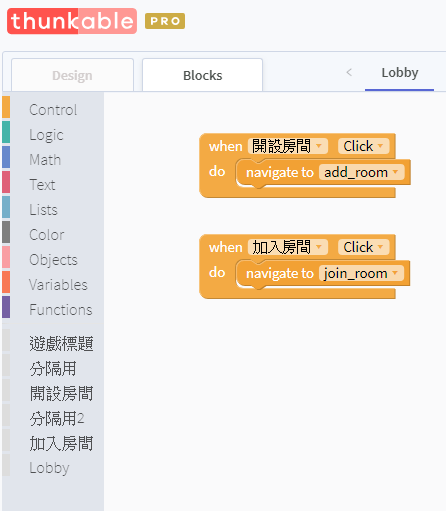
再來點到add_room的螢幕,開始製作add_room的介面(這部分就是開設房間的螢幕)
一樣將下列元件新增到手機螢幕上!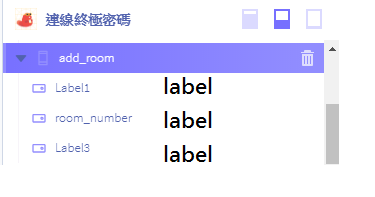
元件設定如下:
--Label1--
Text:你的房間號碼:
FontSize:25
Color:自選
Height以及Width: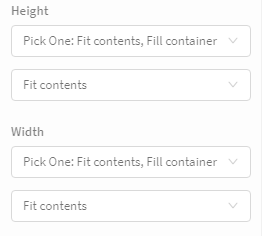
--room_number--
Text:(不要有任何的字)
FontSize:20
Color:自選(我這邊設定是紅色)
Height以及Width: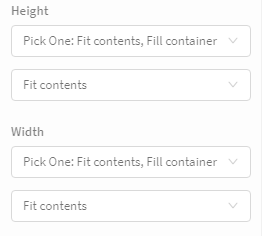
--label3--
Text:請告訴你的朋友房間號碼
Height以及Width: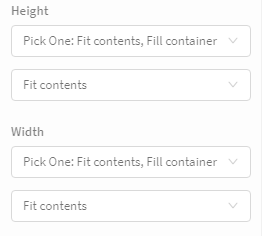
--add_room程式碼撰寫--
程式碼說明:
當我add_room這個Screen啟動之後會執行
將原本空的room_number設定為1-100的數字加上50-250的數字合併起來成為房間號碼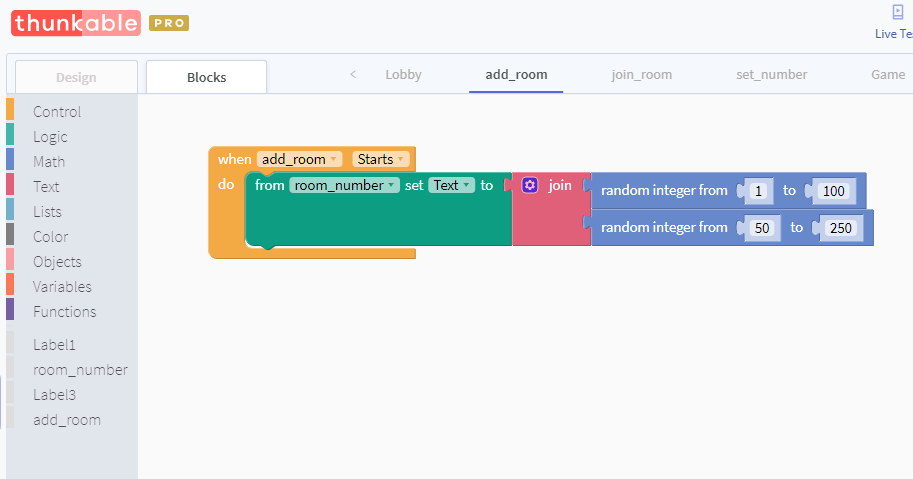
明天繼續囉~~~~
